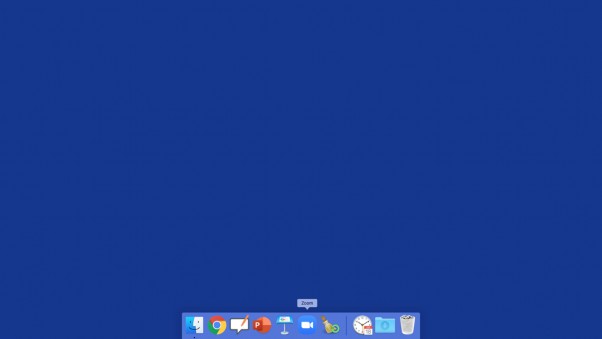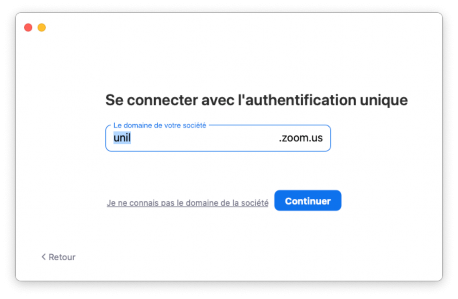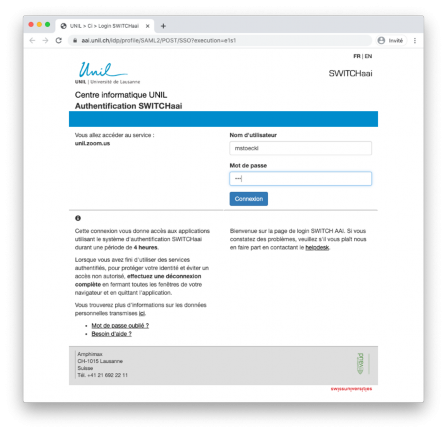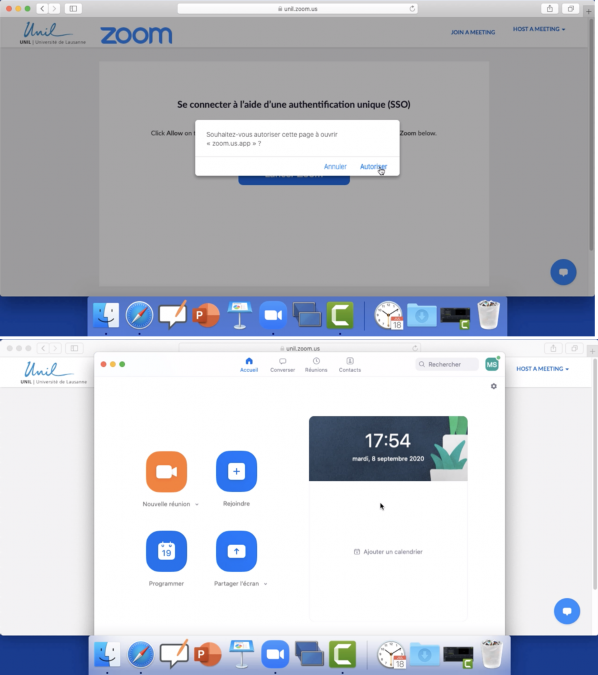Ouvrir une session Zoom sur la tablette
L’application Zoom est installée sur toutes les tablettes.
Attention :
-
Les tablettes ne possèdent pas de webcam intégrée ni de microphone.
-
Il est ainsi nécessaire de vous munir d’un microphone (et, le cas échéant,
d’une webcam) afin que vos participant·e·s sur Zoom puissent vous entendre (et, le cas échéant, vous voir).
1. Se connecter sur ZOOM
Pour ouvrir l’application Zoom, cliquez sur « Zoom » dans le Dock :
Entrez le nom de domaine, qui est « unil » (en lettres majuscules ou minuscules) :
Vous serez automatiquement redirigé·e·s vers une page du navigateur, sur laquelle vous serez invité·e·s à entrer vos identifiants UNIL (nom d’utilisateur UNIL et mot de passe UNIL) :
Après avoir entré vos identifiants de connexion UNIL, une fenêtre Pop-Up apparaîtra, vous proposant de re-basculer sur l’application Bureau de Zoom. Cliquez sur « Autoriser » pour revenir à l’application Zoom:
2. Choisir ses sources audio/vidéo
Finalement, après avoir démarré votre réunion, vérifiez bien que vos sources (microphone et/ou webcam) sont bien sélectionnées dans la vidéoconférence.
Votre microphone et/ou votre webcam devraient être automatiquement détectés sur Zoom. Pour vérifier ceci, et le cas échéant, sélectionner la bonne source, cliquez sur la flèche qui se trouve en haut de l’icône « Microphone » et pareillement pour la Webcam :